bingo!CMSニュースレター
配信:2020年4月22日
パートナー向けニュースレターのアーカイブです
|
|

『素材管理』のよくある質問を解説します! |
こんにちは! bingo!CMS 広報担当の鈴木です。 本日は、bingo!CMSで素材のアップロードや編集を行う『素材管理』について、弊社に寄せられるお問い合わせの中から、皆さまにいくつか共有させていただきます。 bingo!CMSの操作に慣れたかたは復習、最近使い始めたかたは予習的な感じで、軽〜く目を通していただければ幸いです。 知っておくと、「あれ?」となったときにお役に立つかもしれません! 見出し その1 『素材管理』にアップロードした画像は削除しても大丈夫? その2 『フォルダ』の削除ルールを教えてほしい その3 iPhoneで撮影した写真を『素材管理』に取り込むと傾く |
|
|
その1 『素材管理』にアップロードした素材は削除しても大丈夫? |
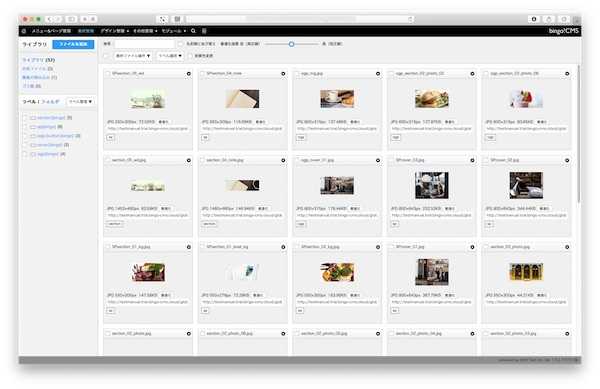 |
『素材管理』に関して、最も多いといっても過言ではないのがこのお問い合わせです。 画像をたくさん使うサイトでは、アップロード数が増えるにつれ、管理が大変になるので、削除したらどうなるのかという疑問が湧くのかもしれません。 ポイントとしては以下のとおりです!
ただし、同じ素材を再設定したい場合は再度アップロードが必要です。 また、以下の特殊な例にもご注意ください。
削除に関しては、『素材管理』のマニュアルでもご説明しています。 >> 素材ファイルを削除する - bingo!CMSマニュアルサイト |
|
|
その2 『フォルダ』の削除ルールを教えてほしい |
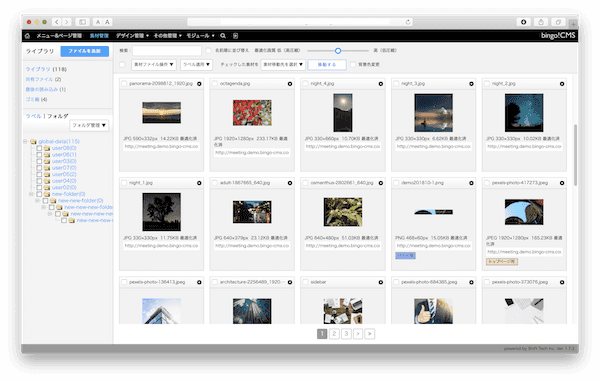 |
『素材管理』には『フォルダ』機能が備わっており、管理者は素材の保存先を任意で移動できます。 意外とご存じないかたも多いかもしれませんが、『フォルダ』は、『ユーザ管理』で登録した担当者の数だけ自動で作成されます。 『フォルダ』を削除したい場合のポイントは、以下の通りです!
『フォルダ』に関しては、『素材管理』のマニュアルでもご説明しています。 >> フォルダ - bingo!CMSマニュアルサイト |
|
|
その3 iPhoneで撮影した写真を『素材管理』に取り込むと傾く |
iPhoneのカメラアプリで撮影した画像を『素材管理』に取り込むと、画像が意図とは異なる向きでアップロードされることはありませんか? これは多くの場合『素材管理』とは関係なく、真上から被写体を撮影する際、一度iPhoneを縦に構えた後、"横向きに変える"ことで起こります。 iPhoneで撮影した画像には、上下などの傾きを判別する情報が保存されるのですが、上記の状態で撮影すると、内蔵センサーがうまく機能せず、正しい傾きが保存されない場合があります。 また、この傾きの情報はブラウザによって反映するかしないかが異なるため、Safariで表示すると正しい向きだが、Chromeでは傾いている…というような事態が起こりえます。 傾きの情報は撮影後に取り除くこともできるのですが、割と手間です。 そこで、できるだけ正しい向きで撮影することが大切です! では、どのように正しい向きを確認するのか? それはずばり…『画面上部のメニュー』の向きです。 我が家のR2-D2さんをモデルにご説明いたしましょう。 |
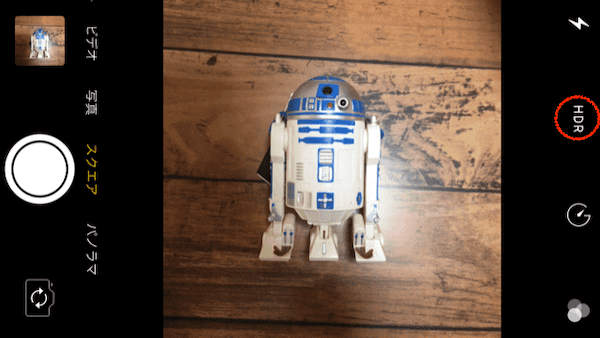 |
| よくない例:カメラを横向きにした時、『画面上部のメニュー』が縦表示のままになっている |
 |
| よい例:カメラを横向きにした時、『画面上部のメニュー』も横表示になっている |
『HDR』(機種によってない場合もあります)がわかりやすいですが、サンプル画像を比べると、向きが違っていますね! このように、iPhoneを横向きで構えた時に『画面上部のメニュー』の向きを確認し、横表示になっていれば、内蔵センサーも正しく働いています。 もし意図と異なる向きだった場合は、一度iPhoneを起こし、再度下げると向きが修正されます。 傾いたまま取り込んでしまった場合は、『素材管理』の『画像を編集する』機能で補正できますが、何枚も取り込んだ後に、ひとつずつ修正するのはかなり大変ですよね。 撮影時にいちいち向きを気にするのは少し面倒ですが、その後の「あちゃ〜、やっちまった!」が防げますので、ぜひお試しください。 また、本件については弊社で共有し、今後の開発の参考にさせていただきます。 |
|
|
今回の解説はいかがでしたか? サポートチームに寄せられるお問い合わせは、弊社が想定していない内容もあり、勉強の毎日です。 今後も、何か特記事項がある際は、このニュースレターやマニュアルなどで発信していけたらと考えております。 少しでもお役に立てば幸いです。 それでは! |
|
|
その他のアーカイブ
-
2022年07月06日
-
2022年06月01日
-
2022年05月11日